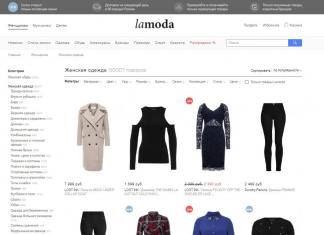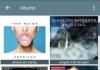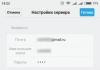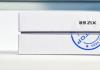Pozdrav, aktivni kopači u Minecraftu! Bit ću iskren, prije par godina sam i sam postao aktivan ovisan o ovoj igrački i ubio dosta vremena u njoj, što mi je sada žao (igračka je vrlo zanimljiva, ali oduzima puno vremena). Nakon što sam igrao igricu za jednog igrača i gradio sve što mi je bilo zanimljivo, postalo mi je dosadno, i odlučeno je da igram s prijateljima online, a zatim na internetu...
Kako stvoriti Minecraft server(Hamachi i LAN)
Ova bilješka obećava da će biti duga, ali nećemo razmatrati razne modifikacije i dodatke, stvorit ćemo originalni Minecraft server. Možda ću u budućnosti isprobati neke zanimljive dodatke u praksi, ali sada ne vidim smisla prepisivati tuđe članke za pokazivanje. Dakle, pogledajmo kako stvoriti Minecraft server (Original)
Prije otprilike dvije godine kupio sam si premium račun ove divne igre, ali ovo je izborni uvjet za poslužitelj, možemo preuzeti poslužitelj sa službene web stranice i dopustiti piratskim korisnicima da igraju s vama. Sigurno postoji želja za igranjem s prijateljima, ali prijatelji nemaju želju kupiti igru (osobno mi je zanimljivije igrati s prijateljima izvan mreže nego sa strancima niotkuda.) Da tako kažem, stvorimo vlastitu Minecraft server s blackjackom i sh....
Zapravo, kreiranje servera je jednostavno kao guljenje krušaka, ali postavljanje veze na njega je upravo najzanimljivija stvar, jer to više nije relevantno za igru, ali upravo na te stvari ćemo usmjeriti našu pažnju, jer o tome se malo piše, a pitanja se postavljaju kao pravilo upravo u ovim trenucima.
1. Stvorite i konfigurirajte Minecraft poslužitelj
Ako netko ne zna, igra Minecraft je napisana u JAVA jezik i zahtijeva odgovarajuće softver, poslužitelj nije bio iznimka. Dakle, moramo preuzeti i instalirati Trenutna verzija Java, ali ako ti Minecraft radi bez problema, onda imaš instalirano sve što ti treba na sustavu i ne dodatni programi nema potrebe!
Preuzeli smo i instalirali sve što nam je potrebno, a sada idemo izravno na postavljanje Minecrfat poslužitelja. Najviše Najnovija verzija uvijek dostupan na službenoj web stranici na stranici za preuzimanje. Poslužitelj možete preuzeti izravno s njega bez registracije, potpuno besplatno.
Preuzimamo Minecraft poslužitelj na svoje računalo i, radi praktičnosti, stavljamo ga u zasebnu mapu (na primjer, u mapu MINE_SERVER - ovo je neophodno jer kada prvi put pokrenete poslužitelj, on će stvoriti konfiguracijske datoteke, i ne volim zbrku nepoznatih stvari u jednoj mapi)

Pokrećemo server i čekamo da se generira svijet, a istovremeno se kreiraju konfiguracijske datoteke, nakon čega zatvaramo Minecraft server

Nakon prvog pokretanja kreirat će se datoteka server.properties u kojoj su pohranjene sve naše postavke (možete je otvoriti pomoću notepada, ako ne znate kako to učiniti, pročitajte članak :). Razmatramo osnovne postavke Minecraft server i stoga ću napraviti minimalne izmjene, naime, dozvolit ću vlasnicima pirata korištenje servera. Da bih to učinio, napisat ću false u parametru mrežnog načina rada, što će reći poslužitelju da ne provjerava prisutnost premium računa kod onih koji se povezuju.

Sada ponovno pokrećemo Minecraft poslužitelj (ali s našim postavkama) i pokušavamo se spojiti na njega. Budući da se poslužitelj nalazi na našem računalu, upisujemo adresu poslužitelja lokalni domaćin.

I sad smo već u igri...

Isto se može vidjeti i na serveru.

Ovime je izrada poslužitelja završena, a sada prijeđimo na najzanimljiviji dio - pokušavamo našim prijateljima omogućiti pristup ovom poslužitelju.
2. Postavite vezu s Minecraft poslužiteljem putem Hamachija
Najviše na jednostavan način igre putem interneta vjerujem stvaranju virtualna mreža korištenjem Hamachi programi Međutim, postoji jedan nedostatak: besplatna verzija omogućit će vam stvaranje mreže do 5 računala. Pogledajmo pobliže ovu opciju:

Instaliranje Hamachi za kreiranje Minecraft servera je vrlo jednostavno, samo trebate stvoriti vezu na glavnom i spojiti se na njega na klijentskim, to je sve)
Hamachi instalacija(Kliknite za pregled)
Pokrenite instalacijski program i odaberite jezik

Informacije o programu

Licencni ugovor

Mogućnosti instalacije

Instalirajte Google Chrome po želji

Montaža…

Instalacija završena

Sada nastavimo izravno s postavkama za hamachi. Pritisnite gumb "Omogući".

Smislite naziv računala na mreži i kliknite Stvori

Zatim idite na “Mreža” “Stvori novu mrežu”

Smišljamo ime i lozinku za nova mreža(svakako smislite dobru lozinku, jer ćete u biti kreirati običnu lokalnu mrežu, a svoje računalo izlažete dodatnoj ranjivosti ako netko može pogoditi lozinku)

Nakon što stvorite svoju mrežu, vaši drugovi bi trebali pokrenuti Hamachi kod njih i odabrati “Mreža” “Poveži se na postojeću mrežu”

Unesite ime i lozinku za stvorenu mrežu

Sada na glavnom računalu možete vidjeti tko je povezan

Stvorite Minecraft server na klijentski stroj nema svrhe, sada moramo spojiti traku na server. Da bismo to učinili, potrebna nam je IP adresa poslužitelja, budući da koristimo hamachi, gledamo IP u programu na računalu na kojem je instaliran Minecraft SERVER.

Zatim ga unosimo u adresu poslužitelja

...i vidimo da Minecraft server radi i spreman je da nam omogući pristup igrici

To je sve, kao što vidite, igranje Minecrafta online vrlo je jednostavno putem Hamachija!
3. Kako otvoriti port 25465
Kako bi Minecraft poslužitelj bio dostupan za igranje s interneta, moramo otvoriti port 25465. Otvorit ću ga pomoću standardnog primjera vatrozid u sustavu Windows 8.1, ali imajte na umu da ako imate softver treće strane, trebate ga konfigurirati u njemu. Ići!
Na upravljačkoj ploči idite na "Sustav i sigurnost"

Otvorite "Windows vatrozid"

Kliknite na "Napredne opcije"

Odaberite dolazne veze s lijeve strane i u izborniku odaberite “Akcije”, “Stvori pravilo...”

za luku

napiši broj porta i izaberi protokol...

...i dopustite vezu...

...Označite sve kućice...

Imajte na umu da se ova radnja mora izvršiti za oba protokola (TCP i UDP)

Smišljamo imena za luke...

...i pravila bi trebala izgledati otprilike kao ovo što imam na slici ispod

Isto radimo i za odlazne veze.

U ovom trenutku, otvaranje porta je završeno, ponekad za ispravnu obradu promjena može biti potrebno ponovno pokrenuti računalo (ne znam s čime je to povezano)
4. Postavite vezu s Minecraft poslužiteljem bez aplikacija trećih strana
Zapravo, ne postoji ništa posebno za konfigurirati. Moramo saznati našu vanjsku IP adresu, što možemo učiniti odlaskom na web stranicu 2ip.ru

Također možete provjeriti je li port otvoren...

Unesite broj priključka i kliknite "Provjeri"

Nakon kratkog čekanja dobit ćete poruku da je port otvoren, ako ste, naravno, sve ispravno konfigurirali

Server u igri Minecraft omogućuje korisniku da se igra s drugim ljudima u svijetu koji je stvorio. Međutim, za mnoge igrače, posebno početnike, stvaranje vlastitog poslužitelja ponekad postaje problem.
Mogućnosti poslužitelja u igri Minecraft
- Igrač koji je kreirao svoj server potpuno kontrolira novi prostor. U ovu virtualnu cjelinu moguće je postaviti karte na kojima možete igrati igrice s drugim korisnicima.
- Iskusni igrači koji smisle nešto zanimljivo mogu uključiti svoj razvoj u utrku.
- U osnovi, korisnici stvaraju vlastite dimenzije i pozivaju vanjske igrače preko poslužitelja da igraju zajedno.
Proces stvaranja poslužitelja u Minecraftu
Procedura za osmišljavanje i programiranje vlastitog servera u igri nije nimalo teška. Da biste to učinili, samo trebate izvršiti sljedeći niz radnji.
- Otvorite bilo koji preglednik.
- Idite na stranicu sa sljedećom adresom: http://www.minecraft.net/download.jsp.
- Pronađite datoteku pod nazivom Minecraft_Server.exe na popisu.
- Preuzmite ga na tvrdi disk vašeg računala.
- Nakon završetka preuzimanja potrebno je otvoriti mapu namijenjenu za raspakiranje poslužitelja.
- Zatim ćete morati prenijeti spremljenu datoteku na njega.
- Kada dvaput kliknete na datoteku, pojavit će se prozor koji se može zatvoriti tek nakon što se završe svi procesi instalacije poslužitelja. U svakom slučaju, početak raspakiranja započet će tek kada se spoji port igre 25565. Nakon toga će se dovršiti stvaranje poslužitelja.
- Ako je tijekom instalacije priključak računala zatvoren, morate dati dopuštenje java pristup na svoje računalo. Ako neki program, na primjer, antivirusni ili java, blokira preuzetu datoteku, morat ćete ga ponovno instalirati na svoje računalo. Prilikom ponovnog raspakiranja ne zaboravite navesti vrijednost dopuštenja prava pristupa u poruci vatrozida.


Pokretanje poslužitelja u Minecraftu
Nakon što je poslužitelj kreiran, potrebno ga je pokrenuti u Minecraftu. To nije teško učiniti slijedeći strogi niz koraka.
- Pokrenite obrađenu datoteku i pričekajte da se preuzimanje završi.
- Uđite u igru Minecraft. Ovdje će unos lozinke i prijava biti izborni.
- Odaberite način rada za više igrača.
- Idite na Dodaj poslužitelj.
- U predviđeno polje unesite IP adresu i ime koje će biti naznačeno na listama. Pritisnite gumb Gotovo.
- Ako se s desne strane pojave zelene trake, tada poslužitelj radi dobro i trenutno je na mreži.
- Sljedeći korak je slijediti vezu Pridružite se poslužitelju.
- Zatim će se igra pokrenuti iz već stvorenog prostora.
Često određivanje vaše IP adrese postaje problem za igrače zbog njenog neznanja obični korisnici mreže. Zapravo ga je vrlo lako prepoznati. Jedan od naj jednostavne metode- ovo je otići na web stranicu www.2ip.ru, gdje će se informacije koje su vam potrebne biti prikazane na ekranu odmah nakon odlaska na resurs. Korisnici s IP adresom koja se stalno mijenja morat će ažurirati server-ip= liniju svaki put kada pokrenu igru.
Ovaj članak upoznaje čitatelja sa značajkama čistog (bez izmjena) poslužitelja. Minecraft Trenutna verzija. Za razliku od klijenta, besplatno se distribuira putem službene web stranice igre. Informacije u ovom članku ažurirane su kako bi odražavale verziju 1.12.2.
Priprema za rad
Za rad poslužitelja morate instalirati Java paket na svoje računalo. Može se preuzeti s ove stranice. Ali ako klijent Minecraft počinje, onda je to pokazatelj da Trenutni paket već instaliran na vašem računalu. (Minecraft se sada može instalirati putem programa za instalaciju koji preuzima Javu za sebe. U ovom slučaju i dalje morate instalirati Javu.)
Kako biste preuzeli poslužitelj, morate otići na stranicu za preuzimanje službene web stranice. Kliknite na odgovarajuću poveznicu i spremite datoteku u poseban direktorij, koji će biti glavni za vaš poslužitelj. Kada kreirate poslužitelj na Linuxu ili OS X, glavni direktorij poslužitelja je radni direktorij; koristite naredbu cd /path/to/server/ .
Izrada i postavljanje poslužitelja
Predstavljamo postavke poslužitelja
Kada je preuzeta datoteka u mapi budućeg poslužitelja, pokrenite je i pričekajte dok proces generiranja razine ne završi. Vidjet ćete da se u vašoj mapi pojavilo nekoliko novih datoteka i podmapa.
Pogledajmo datoteku poslužitelj.svojstva. Ova datoteka sadrži sve glavne parametre poslužitelja. Otvorite ovu datoteku pomoću bilo kojeg prikladnog uređivač teksta. Vidjet ćete sadržaj otprilike ovako:
#Minecraft server properties #Thu Jul 07 16:45:52 MSK 2016 generator-settings= op-permission-level=4 allow-nether=true level-name=world enable-query=false allow-flight=false notice-player- achievements=true server-port=25565 max-world-size=29999984 level-type=DEFAULT enable-rcon=false force-gamemode=false level-seed= server-ip= network-compression-threshold=256 max-build-height =256 spawn-npcs=true white-list=false spawn-animals=true snooper-enabled=true hardcore=false resource-pack-sha1= online-mode=true resource-pack= pvp=true broadcast-console-to-ops =istinska poteškoća=1 enable-command-block=false player-idle-timeout=0 gamemode=0 max-players=20 max-tick-time=60000 spawn-monsters=true view-distance=10 generate-structures=true motd =A Minecraft poslužitelj
Opis parametara
| Parametar | Vrijednosti | Zadano | Opis |
|---|---|---|---|
| dopustiti-let | točno netočno | pravi | Omogućuje igraču da leti svijetom Minecrafta. Ova se opcija odnosi samo na letove u Opstanak i ima učinak samo ako postoji odgovarajući dodatak (na primjer, Let). To ni na koji način ne utječe na letove u kreativnom načinu rada. |
| dopustiti-nether | točno netočno | pravi | Ovaj parametar određuje mogućnost prijelaza u Donji svijet. Ako je onemogućeno, svi igrači koji su bili u Netheru bit će premješteni u normalni. Ne utječe na prijelaz u rub. |
| najava-igrača-dostignuća | točno netočno | pravi | Ovaj parametar određuje treba li poslužitelj slati poruke u chatu o primanju postignuća. |
| poteškoća | Broj (0-3) | 0 | Razina težine: 0 - mirno 1 - lagano 2 - normalno 3 - teško |
| omogućiti-naredbeni blok | točno netočno | lažno | Omogućuje korištenje naredbenog bloka. Ova se opcija ne generira pri prvom pokretanju, ali se pojavljuje kada prvi put pokušate koristiti naredbeni blok. |
| omogući-upit | točno netočno | lažno | Omogućuje aktiviranje GameSpy4 protokola za slušanje poslužitelja (dobivanje informacija o poslužitelju). |
| omogućiti-rcon | točno netočno | lažno | Omogućuje korištenje daljinski pristup na poslužiteljsku konzolu. |
| prisilni način igre | točno netočno | lažno | Ako je istina, tada će se prilikom povezivanja na poslužitelj način igre igrača promijeniti u standardni način naveden u mod igre. |
| mod igre | Broj (0-3) | 0 | Standard Mod igre, koji se automatski instalira za sve igrače koji se prvi put prijavljuju na poslužitelj. Način rada pojedinog igrača mijenja se naredbom /gamemode. 0 - Preživljavanje 1 - Kreativnost 2 - Avantura 3 - Promatranje |
| generator-postavke | Ne | Crta | Ovaj redak specificira predložak za generiranje superravnog svijeta. Pogledajte superplan za detalje. |
| generirati-strukture | točno netočno | pravi | Da li generirati strukture (riznice, tvrđave, sela...) |
| hardcore | točno netočno | lažno | Omogućuje Hardcore način rada na poslužitelju. Nakon smrti - prijelaz u način rada promatrača. |
| naziv razine | Ime datoteke | svijet | Naziv mape s datotekama karte koju će poslužitelj koristiti tijekom igre. Ova se mapa nalazi u istom direktoriju u kojem se nalazi poslužitelj. Ako ga nema, poslužitelj će automatski generirati Novi svijet i smjestit će svoje datoteke u mapu s ovim nazivom. |
| ravno sjeme | Svako prihvatljivo zrno | Ulazni podaci (zrno) za generator razine. Ako želite stvoriti nasumični svijet, ostavite ovo polje prazno. | |
| razina tipa | ZADANO / RAVNO / VELIKI BIOMI / POJAČANO | ZADANO | Definira tip svijeta. |
| max-build-height | Više od 16 (64 - 256) | 256 | Određuje maksimalnu visinu zgrade na vašem poslužitelju. Iznad ove razine neće biti moguće razbijati ili postavljati blokove. Teren se može generirati iznad ove razine, a blokovi se također mogu uništiti pomoću TNT-a i vatre. Osim toga, kante rade iznad granice (greška). |
| maksimalno igrača | Broj (0-2147483647) | 20 | Određuje najveći dopušteni broj igrača na poslužitelju. |
| motd | Redak ne više od 60 znakova | A Minecraft poslužitelj | Opis poslužitelja, prikazan prilikom povezivanja na popisu poslužitelja. Podržava oblikovanje teksta. |
| mrežni način rada | točno netočno | pravi | Ova postavka omogućuje vam da omogućite/onemogućite autentifikaciju premium računa korisnika koji se spajaju na ovaj poslužitelj. Ako lažno- program neće provjeravati račune igrača i igrači čiji računi nemaju status "premium account" moći će se prijaviti na poslužitelj. Ako je vrijednost parametra pravi, samo će korisnici s premium računom moći pristupiti poslužitelju. Ako je provjera računa onemogućena, "pirati" i igrači koji su lažirali svoje nadimke moći će pristupiti ovom poslužitelju, što je donekle nesigurno. Administrator koji kreira poslužitelj u ovom načinu ne krši uvjete korisnički ugovor, jer ovu opciju je namjerno dodan na popis konfigurabilnih parametara poslužitelja - isključivanjem provjere možete, na primjer, igrati lokalna mreža i bez pristupa internetu. |
| op-razina dopuštenja | Broj (1-4) | 3 | Omogućuje promjenu prava operatera. 1 - Operateri mogu razbijati/postavljati blokove unutar zaštitnog radijusa područja mrijesta. 2 - Operatori mogu koristiti naredbe /clear, /difficulty, /effect, /gamemode, /gamerule, /give, / i mogu mijenjati blokove naredbi. 3 - Operatori mogu koristiti naredbe /ban, /deop, /kick i /. 4 - Operateri mogu koristiti naredbu /stop. |
| player-idle-timeout | Broj | 0 | Ako nije postavljeno na nulu, igrači će se automatski isključiti s poslužitelja ako nisu učinili ništa određeno vrijeme (u minutama). |
| pvp | točno netočno | Omogućuje/onemogućuje oštećenje igrača od napada drugih igrača na poslužitelju. Na pravi igrači će se moći "boriti" među sobom, ubijajući jedni druge. Ako je postavljeno na lažno, igrači neće moći nanositi izravnu štetu jedni drugima. | |
| upit.port | Broj (1-65535) | 25565 | Port za dobivanje informacija o poslužitelju. Pojavljuje se automatski kada enable-query=true . |
| rcon.lozinka | Crta | Ne | Lozinka za udaljeni pristup poslužitelju. Pojavljuje se automatski kada enable-rcon=true . |
| rcon.port | Broj (1-65535) | 25575 | Luka za daljinski upravljač poslužitelj. Pojavljuje se automatski kada enable-rcon=true . |
| resurs-paket | Naziv datoteke | Ne | Lokacija resursa koje će poslužitelj ponuditi za preuzimanje igraču nakon povezivanja. U ovom polju morate naznačiti izravna veza u zip arhivu. |
| server-ip | Bilo koja važeća IP adresa | Ne | Određuje IP adresu poslužitelja koju će drugi igrači koristiti za povezivanje s ovim poslužiteljem. Preporuča se da ovo polje ostavite praznim, ali ako želite poslužitelju dati posebnu IP adresu, možete koristiti ovaj parametar za postavljanje. |
| server-port | Broj (1-65535) | 25565 | Ovaj parametar određuje vrijednost porta u TCP i UDP protokolima koje će poslužitelj igre koristiti. Standard za Minecraft luka - 25565. Preporuča se ne mijenjati vrijednost, jer za prijavu na poslužitelj koristeći standardni priključak, igrač će morati birati samo IP ili DNS adresa, bez navođenja porta, a kod korištenja drugih portova, postoji mogućnost da će taj port već biti zauzet od strane drugog mrežni resurs. Ako ipak želite ručno odrediti port, odaberite veće brojeve i izbjegavajte popularne portove: 80 i 8080 (web poslužitelj), 21 (ftp poslužitelj), 22 (ssh poslužitelj), 143 (imap), 6969 i 6881-6889 (bittorrent ), itd. Na primjer, port 23000 je prikladan. |
| s omogućenim njuškanjem | točno netočno | pravi | Omogućuje poslužitelju slanje neke statistike i podataka programerima. |
| mrijest-životinje | točno netočno | pravi | Također spawn-monsters, ali za prijateljske mobove (krave, svinje, ovce...). |
| spawn-monsters | točno netočno | pravi | Ako je vrijednost parametra pravi, tada će se, kao u igri za jednog igrača, noću iu mračnim špiljama na karti pojaviti neprijateljske rulje koje će pokušati naštetiti igračima na poslužitelju. Ako vrijednost lažno, neprijateljski nastrojeni mobovi (npr. kosturi, zombiji) neće se automatski stvoriti tijekom igre, no mogu se stvoriti pomoću jaja za mrijest. Sve rulje na mapi će ostati. |
| spawn-npcs | točno netočno | pravi | Dopustite NPC-ima da se pojave u selima. |
| spawn-zaštita | Broj (1-100) | 16 | Radijus zaštite spawn teritorija u blokovima (samo operateri mogu mijenjati ovaj teritorij). Radijus 0 daje zaštitu jednom bloku, 1 zoni 3x3 i tako dalje. Ova se opcija ne generira pri prvom pokretanju, već se pojavljuje kada se prvi igrač pridruži poslužitelju. Nakon 1.4.2, spawn zaštita je automatski onemogućena ako poslužitelj nema nijednog operatera. |
| vidljiva udaljenost | Broj (3-15) | 10 | Podešava radijus ažuriranih dijelova koji se šalju igraču. Za referencu: nacrtajte udaljenost Daleko u verzijama prije 1.7, prikazuje područje unutar radijusa od 10 dijelova. |
| bijela lista | točno netočno | lažno | Omogućuje vam da omogućite/onemogućite korištenje popisa dopuštenih na poslužitelju. Na pravi Administrator poslužitelja morat će ručno dodati nadimke igrača na bijeli popis. Ako je postavljeno na lažno, svaki igrač će moći pristupiti ovom poslužitelju, znajući njegovu IP adresu i port. Administratori poslužitelja imaju mogućnost prijave na poslužitelj bez obzira na bijelu listu. |
| najveća-veličina-svijeta | Broj (1-29999984) | 29999984 | Postavlja svjetsku granicu na odabrani radijus, počevši od nulte koordinate. Postavljanje granice koja nadilazi granice svijeta neće učiniti ništa. Na primjer
|
| mrežni prag kompresije | Broj | 256 | Prema zadanim postavkama dopušta pakete koji su n-1 bajtova velika ići normalno, ali paket koji n bajtova ili više bit će komprimirano. Dakle, niži broj znači veću kompresiju, ali komprimiranje malih količina bajtova zapravo može završiti s većim rezultatom od onoga što je ušlo. -1
- potpuno onemogućite kompresiju 0
- stisnuti sve Bilješka: Ethernet specifikacija zahtijeva da se paketi manji od 64 bajta dopune na 64 bajta. Stoga postavljanje vrijednosti niže od 64 možda neće biti od koristi. Također se ne preporučuje prekoračenje MTU-a, obično 1500 bajtova. |
| resurs-paket-sha1 | Crta | prazan | Neobavezni SHA-1 sažetak paketa resursa, u heksadecimalnom obliku malim slovima. Preporuča se da to navedete. Ovo se još ne koristi za provjeru integriteta paketa resursa, ali poboljšava učinkovitost i pouzdanost predmemoriranja. |
| koristiti-domaći-prijevoz | točno netočno | pravi | Poboljšanja performansi Linux poslužitelja: optimizirano slanje/primanje paketa na Linuxu pravi- Omogućeno. Omogućite optimizaciju slanja/primanja Linux paketa lažno- Onemogućeno. Onemogući optimizaciju slanja/primanja Linux paketa |
| max-tick-time | Broj (0 - (2^63 - 1)) | 60000 | Maksimalan broj milisekundi koji može potrajati jedan otkucaj prije nego što pas čuvar poslužitelja zaustavi poslužitelj s porukom, Jedna oznaka poslužitelja trajala je 60,00 sekundi (trebalo bi biti maksimalno 0,05); Smatrajući da se srušio, poslužitelj će se prisilno ugasiti. Nakon što je ovaj kriterij zadovoljen, poziva System.exit(1). -1 - u potpunosti onemogući nadzorni pas (ova opcija onemogućavanja je dodana u 14w32a) |
| broadcast-console-to-ops | točno netočno | pravi | Šaljite chat poruke o korištenju op naredbi kao što su give ili gamemode. pravi- poslati lažno- nemojte slati |
Prvi red "#Minecraft server properties" je neophodan kako bi poslužitelj utvrdio da je to taj važeća datoteka server.properties koje će trenutno koristiti.
Drugi redak "#Thu Jul 07 16:45:52 MSK 2016" opisuje datume Posljednja promjena poslužitelj ove datoteke. Važno je zapamtiti da poslužitelj uzima datum i vrijeme koje postavlja operativni sustav.
"#" <Первые три буквы дня недели на английском языке> <Первые три буквы месяца на английском языке> <Число> <Время ЧЧ:ММ:СС> <Часовой пояс> <Год>
Neposredno prije početka igranja na poslužitelju, možete konfigurirati gore navedene parametre poslužitelja.
- Polje server-ip Najbolje je ostaviti prazno - igra će sama odrediti i konfigurirati ovaj parametar. Ali ako želite dodijeliti posebnu IP adresu poslužitelju, možete promijeniti ovu postavku.
- Polje mod igre označava način igre koji će biti automatski omogućen za sve igrače koji se prijave na poslužitelj. Način igre za određenog igrača može se promijeniti tijekom rada.
- Ako ste omogućili bijela lista, postavite se za operatera ili se dodajte na popis dopuštenih.
- Prilikom popunjavanja polja max-build-height Ako broj nije prikladan, poslužitelj automatski odabire najbliži mogući broj za korištenje.
Svaka promjena postavki u ovoj datoteci zahtijeva ponovno pokretanje poslužitelja. Osim toga, poslužitelj ponekad može pisati promjene u ovu datoteku, pa je bolje ponovno konfigurirati kada je poslužitelj izvan mreže.
Postavljanje veze s poslužiteljem
Važno je napomenuti da igrači iz lokalne mreže i interneta mogu igrati na poslužitelju u isto vrijeme.
Spojite se na vlastiti poslužitelj
Ako držite poslužitelj na istom računalu na kojem ćete igrati, sve što trebate učiniti za povezivanje je unijeti adresu 127.0.0.1 ili localhost. Ova adresa koristi virtualno mrežno sučelje (loopback), koje je uvijek dostupno, čak i ako računalo nema mrežnu karticu.
Ako se ne možete spojiti čak ni preko povratnog sučelja, to je razlog da provjerite postavke antivirusnog programa i vatrozida. Dodaj iznimkama Minecraft Poslužitelj i port 25565.
Poslužitelj na lokalnoj mreži
Proces postavljanja poslužitelja za igre preko lokalne mreže puno je više lakši za stvaranje dostupan s interneta, te je lakši u smislu grešaka prilikom spajanja na poslužitelj.
Osim toga, vaša adresa može biti stalna, statički, ili promijenite svaki put kada se ponovno povežete s davateljem usluga, odnosno budite dinamičan. Najviše jednostavan način određivanje vrste adrese je ponovno povezivanje modema i usporedba vanjskih IP adresa. Ako se nakon ponovnog spajanja modema IP adresa promijenila, to znači da imate dinamičku IP adresu. Dinamičke adrese su češće od statičkih, no preporuča se imati pri izradi poslužitelja za igre statička IP adresa, jer dinamička adresa mijenja svaki put kada se ponovno povežete s davateljem usluga (i morat ćete stalno izvještavati nova adresa vaši igrači). Međutim, statička adresa nije nužan uvjet za rad poslužitelja.
Osim toga, postoje usluge (uključujući besplatne) koje pružaju domene treće razine, na primjer, dyn.com/dns/. Ažuriranje adrese obično se vrši pomoću poseban program, koji ćete morati instalirati na svoje računalo, ali neki modemi i usmjerivači mogu sami obavljati ovu funkciju (potražite u sučelju usmjerivača Dinamički DNS). Mnogi pružatelji usluga nude statičku IP adresu kao dodatnu uslugu.
Spajanje na poslužitelj
Kako bi se povezali s vašim poslužiteljem, igrači moraju unijeti IP adresu vašeg poslužitelja u klijent igre. vanjski IP adresu ili domenu (adresa web stranice) i kliknite gumb za povezivanje s poslužiteljem. Vanjsku IP adresu može saznati vlasnik poslužitelja i reći je igračima koji se žele spojiti na njegov poslužitelj. Sljedeće stranice mogu vam pomoći da saznate svoju vanjsku IP adresu: SpeedTest.net, 2IP.ru, Smart-IP.net.
Ako se igrači ne mogu spojiti na vaš poslužitelj, pogledajte odjeljak.
Poslužitelj putem VPN-a
Ako imate problema s unutarnje IP adresu, možete isprobati Hamachi, P2PLauncher, EasyVPN, Garena ili slične usluge. Najpopularniji od njih je Hamachi. Kreator poslužitelja i oni koji se povezuju moraju preuzeti i instalirati Hamachi. Unaprijediti:
Za poslužitelj:
- Stvorite sobu.
- ostavite server-ip prazan.
- Pokrenite poslužitelj.
- Komunicirajte svoj IP u Hamachiju (pored gumba za povezivanje) onima koji se spajaju.
Za igrače:
- Uđite u sobu s poslužiteljem.
- Pokušajte se povezati pomoću primljene IP adrese.
Najlakši za korištenje je program P2PLauncher koji povezuje računala kroz peer-to-peer mrežu. Samo ga stavite u mapu igre i pokrenite. Na poslužitelju:
- Unesite nadimak (odnosno budući naziv poslužitelja) i naziv sobe, kliknite "Pokreni poslužitelj".
- Recite ime sobe i svoj nadimak onima koji vam se žele pridružiti.
Na klijentu:
- Pokrenite P2PLauncher. Unesite svoj nadimak i naziv sobe, kliknite "Pokreni klijent".
- Za ime poslužitelja koristite nadimak igrača koji je kreirao poslužitelj.
Otvaranje portova
Otvor, ili port prosljeđivanje (Port Forwarding ) omogućuje klijentima koji se spajaju s interneta da pristupe poslužitelju koji se nalazi iza usmjerivača ili modema. Problem s otvaranjem portova često se javlja prilikom kreiranja poslužitelja na lokalnoj podmreži. Vaš usmjerivač ili modem možda blokiraju priključak koji poslužitelj igre pokušava koristiti. Za različite modele ovaj se postupak odvija malo drugačije.
Postoje 2 načina za otvaranje portova:
- Web stranica portforward.com predstavlja zbirku posebnog softvera koji je dizajniran za otvaranje portova na razni modeli modemi. Idite na ovu stranicu i na popisu pronađite model svog modema ili usmjerivača. Idite na stranicu svog modela i s nje preuzmite uslužni program namijenjen otvaranju priključaka. Koristite ga za otvaranje porta koji vaš poslužitelj koristi (prema zadanim postavkama 25565 ).
- Prijavite se na web sučelje vašeg modema ili usmjerivača putem web preglednika. U pravilu, da biste ga unijeli, morate unijeti u redak za unos web adrese 192.168.1.1 ili 192.168.0.1 . Kada ste u izborniku web sučelja, pronađite stavku Port Forwarding ili NAT. Kada se ovaj izbornik otvori, morat ćete unijeti neke parametre. Parametri koji mogu biti potrebni: početni port - 25565, krajnji port - 25565, IP adresa - lokalna IP adresa računalo na kojem kreirate poslužitelj (npr. 192.168.1.2), Protokol - prvo unesite TCP, a zatim ponovite cijeli postupak za UDP protokol. Primjeri otvaranja portova za mnoge modele modema mogu se pronaći na portforward.com.

Primjer korištenja programa PFPortChecker
Da biste provjerili je li postupak otvaranja porta bio uspješan, zamolite nekoga izvan vaše lokalne mreže da se poveže na poslužitelj koristeći vanjsku IP adresu (možete se i sami pokušati spojiti na sebe koristeći vanjsku adresu, ali neuspjeh u ovom slučaju ne znači uvijek server je nedostupan) . Ili preuzmite i instalirajte program PFPortChecker. U polju Luka unesite broj porta koji ste pokušali otvoriti. U polju Protokol prvo odaberite UDP, a zatim TCP. Zatim kliknite gumb za provjeru. Nakon što je provjera završena, program će prikazati 3 ukupne vrijednosti za TCP i 3 za UDP. Ako je tekst svih 6 rezultata testa zelen, tada je postupak bio u potpunosti uspješan. Za primjer pogledajte snimak zaslona s desne strane.
Administracija poslužitelja
Ovaj odjeljak opisuje elemente administracije poslužitelja – proces upravljanja i održavanja ispravan rad poslužitelja dok radi pomoću naredbenog retka i elemenata grafičkog sučelja.
GUI opis
GUI prozora poslužitelja sastoji se od sljedećih elemenata:

- Prozor s informacijama. Ovaj prozor prikazuje informacije o utrošenoj količini RAM memorija, dolazi dinamična gradnja grafikon količine korištene RAM memorije itd.
- Popis igrača. Ovaj prozor prikazuje popis nadimaka svih igrača koji su povezani na poslužitelj.
- Prijavite se i razgovarajte. Ovo prikazuje informacije o stanju poslužitelja, pogreškama, ishodu operacija, korištenju kontrolnih naredbi poslužitelja od strane igrača itd. Ovdje se također prikazuju sve poruke koje su igrači poslali u chatu. Sve informacije koje se nalaze u prozoru dnevnika automatski se zapisuju u datoteku server.log, koji se nalazi u istom direktoriju gdje se nalazi i poslužitelj.
- Naredbeni redak. Ova ploča je najvažniji dio GUI-ja. S njega administrator može upravljati poslužiteljem: dodati na popis dopuštenih, zabraniti, dati igračima stavke ili ovlasti operatera (vidi dolje), spremiti kartu, zaustaviti poslužitelj itd.
Način rada konzole
U konzolnom, ili nogui, načinu rada postoje samo zapisnik i naredbeni redak. Oni obavljaju iste funkcije kao i odgovarajući prozori grafičkog načina rada.
Utrčati način rada konzole Možete koristiti samo .jar verziju poslužitelja ( minecraft_server.jar). Da biste to učinili, trebate navesti parametar nogui u naredbi za pokretanje:
Java -Xmx1024M -Xms1024M -jar minecraft_server.jar nogui
Opis dostupnih naredbi
Naredbe u igri podijeljene su u dvije skupine: za operatere i za igrače. Uz njihovu pomoć možete pristupiti nekima korisne prilike, a operateri prate stanje poslužitelja.
Pitanja
P: Igrači ne mogu uništavati blokove; sve što je slomljeno vraća se. Kako to popraviti?
A: U blizini spawn točke nalazi se zaštićeno područje u kojem samo operateri poslužitelja mogu postavljati i uništavati blokove. To jest, igrači samo trebaju pomaknuti točno onoliko blokova u bilo kojem smjeru koliko je postavljeno u spawn-protection u konfiguracijskoj datoteci poslužitelja.
P: Poruka "Ne mogu pratiti!" stalno se pojavljuje u dnevniku poslužitelja. Je li poslužitelj preopterećen ili je sistemsko vrijeme promijenjeno?" Što to znači?
A: To znači da je poslužitelj trenutno preopterećen i njegov rad možda nije u potpunosti ispravan. Možete smanjiti opterećenje poslužitelja zatvaranjem svih programa trećih strana, čime se smanjuje opterećenje procesora i oslobađa dodatni volumen RAM memorija. Možete pokušati ponovno pokrenuti poslužitelj. Brzina servera uvelike ovisi o broju igrača koji na njemu igraju.
P: Igrači se žale da server užasno kasni. Kako to mogu popraviti?
A: Vaša internetska veza možda nije dovoljno brza ili Hardver kompjutor je preslab. Pokušajte minimalizirati korištenje internetskog prometa (zatvorite internetske preglednike, torrent klijente itd.) i smanjite opterećenje korištenjem računalnih resursa. Dodati Minecraft_Server.exe na popis isključenja vašeg vatrozida/antivirusa, ili još bolje, isključite ih. Pokušajte ponovno pokrenuti poslužitelj. Zamolite igrače koji imaju kašnjenje da se ponovno povežu na poslužitelj - to može biti problem s kašnjenjem na strani klijenta.
P: Igrači se ne mogu spojiti na moj poslužitelj. Što uraditi?
A: Prvo se pokušajte sami spojiti na njega koristeći IP adresu poslužitelja lokalni domaćin. Ako se niste mogli spojiti, poslužitelj je kreiran potpuno pogrešno. Možda ste pogriješili prilikom konfiguriranja datoteke poslužitelj.svojstva, ili vaš antivirusni program agresivno blokira poslužitelj igre. Ako ste se uspjeli spojiti na vlastiti poslužitelj, provjerite jeste li ispravno odredili vlastitu IP adresu. Možda ste zaboravili otvoriti portove koje poslužitelj igre koristi. Pregledajte zapisnik poslužitelja za pogreške - one vam mogu ukazati na uzrok problema.
P: Prilikom povezivanja igrači dobivaju poruku "Zastarjeli poslužitelj!" / "Zastarjeli klijent!"
A: Poslužitelj i klijent moraju biti iste verzije, pažljivo provjerite ovo.
P:Želim pokrenuti svoju kartu za jednog igrača na poslužitelju. Kako to mogu učiniti?
A: Iz mape sprema, koji se nalazi u imeniku instalirana igra (.minecraft), premjestite mapu sa svojom kartom (na primjer, Novi svijet) u mapu u kojoj se nalazi poslužitelj igre. Ne zaboravite se presvući naziv razine u datoteci poslužitelj.svojstva ako se vaša mapa zove drugačije od trenutna mapa poslužitelj. Prijenos se mora izvršiti s isključenim poslužiteljem.
P: Kako mogu stvoriti novi svijet?
A: Izbrišite sve datoteke iz mape svijeta poslužitelja ili navedite novi naziv svijeta u parametru naziv razine u datoteci poslužitelj.svojstva.
P:Želim ažurirati poslužitelj. Što je potrebno za ovo?
A: Prvo napravite sigurnosnu kopiju - ako nešto pođe po zlu, možete vratiti poslužitelj iz sigurnosne kopije. Zatim ponovo preuzmite izvršnu datoteku poslužitelja sa službene web stranice i njome zamijenite svoju staru. Zatim pokrenite poslužitelj - sve postavke, karte i igrači trebaju biti spremljeni.
P: Kako mogu dodati funkcije poslužitelju? /Dom /iskriviti /mrijestiti se i drugi?
A: Pogledajte u Bukkit dodatke. Na primjer, postoji izvrstan dodatak CommandBook.
P: Prilikom kreiranja poslužitelja, u zapisniku se pojavljuje poruka: “NEUSPJELO POVEZIVANJE NA PORT. Možda poslužitelj već radi na tom portu?”. Što uraditi?
A: To znači da je port koji poslužitelj koristi već zauzet ili mu je pristup blokiran. Onemogućite antivirusni program i vatrozid, programe koji koriste internet. Vjerojatno ste naveli port koji koristi drugi program (na primjer, web poslužitelj ili torrent klijent) ili ste zaboravili otvoriti portove na modemu/ruteru prije kreiranja servera. Da biste saznali kako to učiniti, pogledajte posljednji odjeljak ovog članka.
P: U zapisniku poslužitelja pojavit će se poruka: "%username% izgubljena veza: Kraj streama." Što da napravim?
A: Taj se problem ponekad može pojaviti u operativnom sustavu Windows XP SP3. Pokušajte pokrenuti poslužitelj na virtualnom računalu (na primjer, VirtualBox) ili promijenite operativni sustav.
P: Prilikom pokretanja poslužitelja dobivam pogrešku da je moja verzija Jave zastarjela. Kako mogu znati koju verziju Jave imam?
A: Za pokretanje igre potrebna je Java 8. Da biste provjerili svoju verziju, učinite sljedeće:
- Otvorite naredbeni redak (konzola, terminal):
- Windows: -> cmd ->
- Linux: Položaj izbornika varira ovisno o ljusci, obično Aplikacije -> Sustav / Pribor -> Terminal
- OS X: U Docku ili Finderu: Programi -> Komunalije-> Terminal
- U naredbeni redak upišite java -version i pritisnite Enter
- U odgovoru pronađite redak koji počinje s java verzija. Sljedeći broj je Java verzija.
Ako kao odgovor dobijete ovakvu poruku:
Java nije interna ili vanjski tim, izvršni program ili skupna datoteka(Windows) bash: java: naredba nije pronađeno(Linux i OS X)
to znači da nemate instaliranu Javu ili da varijable okruženja nisu konfigurirane (potonje je obično samo za Windows). Pokušajte sljedeće:
- Klik desni klik miš na mom računalu
- Kliknite na Svojstva
- Pritisnite Napredne postavke sustava
- Kliknite na Varijable okoline
- Na popisu sistemskih varijabli pronađite varijablu Path
- Pritisnite Uredi i dodajte na kraj: ;%ProgramFiles(x86)%\Java\jre6\bin
- Ponovno otvorite naredbeni redak i pokušajte ponovno
Ako je vaša verzija starija od 1.6.1 ili nemate instaliranu Javu, idite na stranicu za preuzimanje Jave i preuzmite najnoviju verziju.
P: Imam dinamički IP! Trebam li kupiti statičnu adresu radi poslužitelja? Minecraft'Ne želim...
A: Koristeći usluge kao što su DynDNS ili No-IP, možete dobiti statičnu domenu treće razine (myminecraft.dyndns.org, serverminecraft.zapto.org...)
Svi igrači Minecraft igre razmišljao o: - "Kako stvoriti Minecraft server?" , "Kako otvoriti portove na računalu?", "Kako pokrenuti minecraft server?" Svatko želi osjetiti moć administracije nad poslužiteljskim igračima ili jednostavno pronaći odgovarajući poslužitelj za igranje s prijateljima nije tako lako. Budući da si ne može svaki igrač priuštiti iznajmljivanje skupog hostinga za minecraft server. pogledat ćemo opcije za pokretanje poslužitelja na računalu. O ovim i još nekim pitanjima govorit ćemo dijelom u ovom članku.
Značajke kernela za minecraft
Kako bi pokrenuli poslužitelj, programeri su izradili jezgre poslužitelja. Oni su naš glavni dio poslužitelja, koji određuju verziju poslužitelja.
Napravili smo mjesto gdje se nalaze najčešće verzije jezgri za minecraft poslužitelj s vezama za preuzimanje s web mjesta i opisom svake jezgre i njezinih značajki. Možete odabrati pravi kernel za sebe.
Razmotrit ćemo od najjednostavnijih kernela za minecraft server do najsloženijih.
Opis jezgre za Minecraft poslužitelj
vanilija
Jezgra od vanilije- ovo je prvi kernel koji se izdaje nakon što je objavljena verzija same igre, a zatim se na njegovoj osnovi stvaraju sklopovi drugih kernela. Ne možete instalirati modove ili dodatke za Minecraft na Vanilla jezgru. Može se preuzeti sa službene web stranice
CraftBukkit
CraftBukkit - ima za cilj olakšati programerima stvaranje dodataka, budući da CraftBukkit može podržati dodatke koji su napisani samo za ovu jezgru.
Cjevčica
Spigot jezgra stvoren na temelju CraftBukkit kernela i osmišljen je da zamijeni "velikog brata" sa stabilnošću i performansama jer izdvaja još manje RAM-a. Osim toga, svi dodaci napisani za CraftBukkit također će raditi na Spigotu, ali Spigot također ima svoje dodatke koji nisu dostupni CraftBukkitu.
PaperSpigot
PaperSpigot jezgra je poboljšanje Spigot jezgre treće strane koje zahtijeva još manje RAM-a i savršeno je za instaliranje dodataka na nju. Svi dodaci dizajnirani za Spigot savršeno će se instalirati na PaperSpigot.
MCPC plus
MCPC plus jezgra je serverska modifikacija koja je, za razliku od svog starijeg brata (MCPC) koji je nastao na bazi Bukkit-a, MCPC plus napisan od nule, te omogućuje instalaciju modova i dodataka na minecraft server bez ikakvog portiranja.
Kotao
Kotlovska jezgra je modifikacija poslužitelja temeljena na MCPC plusu koja je stvorena za instaliranje i modova i dodataka na poslužitelju.Minecraft je već ugrađen u njega, a instaliranje modova s ovom jezgrom neće biti teško. Ova jezgra razvijen kombiniranjem napora švedskih programera jezgre poslužitelja Spigot, Cauldron i Bukkit.
Odabir kernela za kreiranje poslužitelja
Ovo je jedno od najvažnijih pitanja prilikom izrade poslužitelja. Prvo morate odabrati verziju vašeg poslužitelja, zatim hoće li ovaj poslužitelj imati modifikacije ili će imati samo dodatke.
Za poslužitelj sa samo dodacima izvrsne su jezgre poslužitelja kao što su PaperSpigot, Spigot, CraftBukkit i, naravno, Vanila.
Za poslužitelj s modovima, možete koristiti Cauldron i MCPC plus kernele.
Možete pronaći sve jezgre poslužitelja
1) Stvorite mapu budući poslužitelj i idite na njega.
2) preuzimanje datoteka odabranu jezgru poslužitelja
3) U istoj mapi kreirajte tekstualni dokument i pozovite ga starter.bat(datoteku možete nazvati kako god želite, glavno je da ima ekstenziju .šišmiš)
4) Desnom tipkom miša kliknite datoteku i kliknite "Promijeniti". Bolje je koristiti editor za uređivanje datoteka poslužitelja
5) Zapišite vrijednost u datoteku -
@ECHO OFF SET BINDIR=%~dp0 CD /D "%BINDIR%" java -Xincgc -Xmx1G -Dfile.encoding=UTF-8 -jar paperspigot-1.11.2.jar
gdje je paperspigot-1.11.2.jar naziv vašeg kernela.. Spremite datoteku
6) Pokrenite našu stvorenu datoteku dvostruki klik lijevom tipkom miša.
Konzola poslužitelja bi se trebala pojaviti i nakon nekog vremena zatvoriti kako biste se složili s pravilima EULA.

7) U mapi s našim poslužiteljem pojavilo se nekoliko mapa, sada nam je potrebna datoteka pod nazivom eula.txt. Otvorite ga i promijenite vrijednost lažno na pravi. Zatim spremite dokument i zatvoriti.


8) Ponovno pokrećemo naš starter.bat. Konzola bi se trebala pojaviti i poslužitelj bi se trebao potpuno pokrenuti.
U konzoli pišemo engleskim slovima Stop I pritisni enterčime se zaustavlja poslužitelj.

Nakon čega će poslužitelj spremiti sve datoteke i konzola će se zatvoriti.
Otprilike iste mape i datoteke pojavit će se u mapi poslužitelja kao na slici ispod.

9) Sada u mapi s poslužiteljem otvorite našu glavnu datoteku postavki poslužitelja - poslužitelj.svojstva, i odmah promijenite vrijednost online-mode=true na online-mode=false, tako ćemo moći pristupiti poslužitelju s piratske verzije minecraft. Spremite datoteku.
generator-postavke- postavlja predložak za generiranje superravnog svijeta;
dopustiti-nether- određuje mogućnost prijelaza u Donji svijet. Prema zadanim postavkama ova je postavka postavljena na true. Ako je postavljeno na false, tada će svi igrači iz Nethera biti premješteni na normalni;
naziv razine- naziv mape s mapama koje će se koristiti tijekom igre. Mapa se nalazi u istom direktoriju u kojem se nalaze datoteke poslužitelja. Ako takav direktorij ne postoji, poslužitelj automatski stvara novi svijet i smješta ga u direktorij s istim imenom;
omogući-upit- kod postavljena vrijednost true omogućuje GameSpy4 protokolu da sluša poslužitelj;
dopustiti-let- omogućuje letove oko svijeta Minecrafta. Zadana vrijednost je false (letovi su zabranjeni);
server-port- označava port koji će koristiti poslužitelj igre. Standardna luka za Minecraft - 25565. Ne preporuča se mijenjati vrijednost ovog parametra;
razina tipa- određuje tip svijeta (DEFAUT/FLAT/LARGEBIOMES);
omogućiti-rcon- otvara udaljeni pristup konzoli poslužitelja. Prema zadanim postavkama onemogućeno je (false);
ravno sjeme- ulazni podaci za generator razine. Da biste mogli stvarati nasumične svjetove, ovo polje mora ostati prazno;
prisilni način igre- setovi za spajanje igrača na server, standardni način rada igre;
server-ip- označava IP adresu koju će igrači koristiti za spajanje na poslužitelj;
max-build-height- označava najveću visinu zgrade na poslužitelju. Njegova vrijednost mora biti višekratnik broja 16 (64, 96, 256 itd.);
spawn-npcs- dopušta (ako je postavljeno na true) ili zabranjuje (ako je postavljeno na false) pojavljivanje NPC-a u selima;
bijela lista- omogućuje i onemogućuje korištenje bijele liste igrača na poslužitelju. Ako je postavljeno na true, administrator će moći stvoriti bijelu listu ručnim dodavanjem nadimaka igrača na nju. Ako je vrijednost lažna, tada svaki korisnik koji zna njegovu IP adresu i port može pristupiti poslužitelju;
mrijest-životinje- dopušta automatski izgled prijateljske rulje ako je postavljeno na istinito);
s omogućenim njuškanjem- omogućuje poslužitelju slanje statistike i podataka programerima;
hardcore- omogućuje Hardcore mod na poslužitelju;
tekstura-pac- datoteka teksture koja će se koristiti kada se igrač spoji na poslužitelj. Vrijednost ovog parametra je naziv zip arhive s teksturama, koja je pohranjena u istom direktoriju kao i poslužitelj;
mrežni način rada- uključuje provjeru premium računa korisnika koji se spajaju na poslužitelj. Ako je ovaj parametar postavljen na true, samo će vlasnici premium računa moći pristupiti poslužitelju. Ako je provjera računa onemogućena (postavljena na false), tada svi korisnici mogu pristupiti poslužitelju (uključujući, na primjer, igrače koji su lažirali svoj nadimak), što stvara dodatne sigurnosne rizike. Kada je provjera onemogućena, možete igrati Minecraft preko lokalne mreže, bez pristupa Internetu;
pvp - dopušta ili zabranjuje igračima da se međusobno bore. Ako je ovaj parametar istinit, tada igrači mogu uništiti jedni druge. Ako je postavljeno na false, igrači ne mogu nanijeti izravnu štetu jedni drugima;
poteškoća- postavlja razinu težine igre. Može uzeti vrijednosti od 0 (najlakše) do 3 (najteže);
mod igre- označava koji će način igre biti postavljen za igrače koji ulaze na poslužitelj. Mogu uzeti sljedeće vrijednosti: 0 - Preživljavanje, 1-Kreativno, 2-Avantura;
player-idle-timeout- vrijeme neaktivnosti (u minutama), nakon čega se igrači automatski isključuju s poslužitelja;
maksimalno igrača- najveći dopušteni broj igrača na serveru (od 0 do 999);
spawn-monsters- dopušta (ako je postavljeno na true) stvaranje neprijateljskih mobova;
generirati-strukture- omogućuje (točno)/onemogućuje (netočno) generiranje struktura (riznica, tvrđava, sela);
vidljiva udaljenost- regulira radijus ažuriranih dijelova koji se šalju igraču; može imati vrijednosti od 3 do 15.
10) Ponovno pokrenite poslužitelj pokretanjem starter.bat.
Nakon što se poslužitelj u potpunosti učita, moći ćete se prijaviti na poslužitelj. Korištenje IP adrese 127.0.0.1 ili lokalni domaćin. Ovo su lokalne adrese vašeg računala i na ovoj adresi ćete se moći spojiti na poslužitelj koji radi samo s vašeg računala.
Da biste maksimalno iskoristili svoj poslužitelj, svom nadimku morate dati OP. Najlakši način da to učinite je pisanje u pokrenutu konzolu poslužitelja
op VashNick U konzoli je sve ispisano latiničnim (engleskim) slovima.
Na primjer, moj nadimak u igrici SyRauk
Dakle, da bih registrirao operaciju, moram se registrirati na konzoli
op SyRauk Morate pisati bez "/" (kosa crta)

Nakon unosa naredbe pritisnite ENTER

Padež nije bitan. (Možete pisati malim ili velikim slovom)
Članak izvađen iz članka sa stranice
Administratorske naredbe za Minecraft
/clear [broj objekta] [dodatni podaci]- Čisti inventar određenog igrača od svih stavki ili određenih ID-ova.
/debug- Pokreće način otklanjanja pogrešaka ili ga zaustavlja.
/defaultgamemode- Omogućuje promjenu zadanog načina rada za nove igrače na poslužitelju.
/poteškoće- Mijenja težinu igre, 0 - mirno, 1 - lagano, 2 - normalno, 3 - teško.
/očarati [razina]- Očarajte predmet u svojim rukama na razinu navedenu u naredbi.
/gamemode [cilj]- Mijenja način igre za navedenog igrača. Preživljavanje (preživljavanje, s ili 0), Kreativnost (kreativno, c ili 1), Avantura (avantura, a ili 2). Da bi naredba radila, igrač mora biti online.
/gamerule [vrijednost]- Omogućuje promjenu nekoliko osnovnih pravila. Vrijednost mora biti true ili false.
Pravila:
doFireTick- ako je lažno, zaustavlja širenje požara.
doMobLoot- ako je lažno, mobovi ne ispuštaju kapljice.
doMobSpawning- kada je lažno, zabranjuje pojavu mobova.
doTileDrops- ako je lažno, predmeti ne ispadaju iz blokova koji se mogu uništiti.
čuvajInventar- ako je točno, nakon smrti igrač ne gubi sadržaj svog inventara.
mobGriefing- ako je lažno, rulje ne mogu uništiti blokove (eksplozije puzavaca ne kvare krajolik).
naredbaBlockOutput- ako je false, naredbeni blok ne šalje ništa u chat prilikom izvršavanja naredbi.
/daj [iznos] [ dodatne informacije] - Daje igraču predmet određen ID-om bloka.
/pomoć [stranica | tim] ? [stranica | tim]- Prikazuje popis svih dostupnih naredbi konzole.
/objaviti- Omogućuje pristup svijetu putem lokalne mreže.
/reći- Prikazuje poruku u ružičastoj boji svim igračima.
/spawnpoint [cilj] [x] [y] [z]- Omogućuje vam da postavite točku pojavljivanja za igrača na određenim koordinatama. Ako koordinate nisu navedene, točka pokretanja bit će vaša trenutna pozicija.
/ postavljeno vrijeme- Omogućuje promjenu doba dana. Vrijeme se može odrediti u brojčana vrijednost, gdje je 0 zora, 6000 podne, 12000 zalazak sunca i 18000 ponoć.
/vrijeme dodati- Dodaje navedenu količinu vremena trenutnoj.
/toggledownfall - Omogućuje vam da omogućite ili onemogućite oborinu.
/tp, /tp- Omogućuje teleportaciju igrača određenog imenom na drugog igrača ili na unesene koordinate.
/vrijeme- Omogućuje promjenu vremena za određeno vrijeme određeno u sekundama.
/xp- Daje određenom igraču određenu količinu iskustva, od 0 do 5000. Ako unesete L nakon broja, navedeni broj razina bit će dodan. Osim toga, razine se mogu sniziti, na primjer -10L smanjit će razinu igrača za 10.
/ban [razlog]- Omogućuje blokiranje pristupa igrača poslužitelju pomoću nadimka.
/zabrana-ip- Omogućuje blokiranje pristupa igrača poslužitelju putem IP adrese.
/oprostiti- Omogućuje vam deblokiranje navedenog igrača od pristupa poslužitelju.
/pardon-ip- Uklanja navedenu IP adresu s crne liste.
/banlist- Omogućuje vam da vidite popis svih igrača blokiranih na poslužitelju.
/op- Daje navedenim privilegijama operatera igrača.
/deop- Oduzima privilegije operatera igraču.
/kick [razlog]- Izbacuje navedenog igrača s poslužitelja.
/popis- Prikazuje popis svih igrača na mreži.
/Spremi sve- Prisilno sprema sve promjene na poslužitelj.
/štedi-na- Omogućuje poslužitelju automatsko spremanje.
/ušteda-isključeno- Sprječava poslužitelj da izvrši automatsko spremanje.
/Stop- Isključuje poslužitelj.
/popis bijelog popisa- Prikazuje popis igrača na bijelom popisu.
/bijeli popis- Dodaje ili uklanja igrača s bijele liste.
/bijeli popis- Omogućuje ili onemogućuje korištenje popisa dopuštenih na poslužitelju.
/ ponovno učitavanje popisa bijelih- Ponovno učitava popis dopuštenih, odnosno ažurira ga u skladu s datotekom white-list.txt (može se koristiti kada se white-list.txt mijenja ručno).
Napisano je još više naredbi za minecraft server
Kako otvoriti portove za minecraft server

Ako ste ikada koristili Skype ili torrent ili kreirali poslužitelj igre na vašem računalu, tada ste naišli na problem otvaranja portova na ruteru i postavljanja vatrozida ili vatrozida. Ako je u slučaju programa poput Skypea ili primjerice uTorrenta puno jednostavnije, budući da oni sami automatski konfiguriraju i otvaraju portove koristeći UPNP (Universal Plug) tehnologiju I igrati) - Univerzalno automatsko ugađanje mrežni uređaji., i sami se dodaju na popis isključenja vatrozida, a zatim postavljanje igre ili web poslužitelja zahtijeva od korisnika da sve to učini ručno.
Prije nego što prijeđemo izravno na praksu, definirajmo terminologiju:
Luka- adresa prijave na lokalno računalo. Vezan je za IP adresu vašeg računala i izgleda otprilike ovako: 192.168.1.7:80
. U u ovom slučaju 192.168.1.7
ovo je IP adresa, a ono što ostaje iza dvotačke je port, tj 80
. Priključci su potrebni kako bi se utvrdilo za koji program su informacije primljene s mreže bile namijenjene. Ukupno ima 65 536 priključaka, što je dva na šesnaestu potenciju. Neki od njih su rezervirani. Na primjer, port 80 koriste poslužitelji za rad s HTTP-om, a port 444 koristi se za rad s HTTPS-om. Ako trebate stvoriti vlastiti web poslužitelj, tada ćete morati otvoriti oba ova porta za dolazne i odlazne veze. Inače, portove koriste dva protokola, TCP i UDP, a razlika između njih je u tome što TCP omogućuje stvaranje veze u kojoj se svi podaci provjeravaju i stižu do primatelja garantirano, bez grešaka. I UPD prenosi podatke bez provjere integriteta i ne jamči isporuku, što nije sasvim dobro. Ali zbog nepouzdanosti UDP protokola, opterećenje poslužitelja je smanjeno, pa se vrlo često koristi u online igrama, gdje puno igrača igra istovremeno, i za prijenos strujanje videa Na primjer Skype program. Ponekad se portovi koriste virusima za udaljena veza i prijenos korisničkih podataka na poslužitelje napadača, za to postoje programi za filtriranje portova, mogu se različito zvati Vatrozid, vatrozid, vatrozid i tako dalje. Ali imaju isti cilj - spriječiti viruse da rade normalno, i obrnuto - učiniti sve što je moguće da redovni programi radio ispravno. Na primjer, ako je vaše računalo spojeno na Internet putem usmjerivača, a ovaj usmjerivač ima vatrozid, a vi imate instaliran vatrozid na računalu i pravila ovih vatrozidi Zabranjeno je prihvaćanje i primanje prometa, na primjer, na portu 5000, dok ne konfigurirate oba ova filtera, vaš program koji koristi ovaj port neće raditi ispravno.
Nadam se da sada više-manje razumijete što je port i čemu služi firewall. A sada možete prijeći na najzanimljiviju i najkorisniju stvar, postavke.
Video upute.
Informacije za ovaj članak preuzete su sa stranice vijesti